本文介绍了windows8/8.1连接wifi受限的解决办法;不少使用Windows 8/8.1笔记本的用户,在连接WiFi上网时,偶尔会遇到连接WiFi后受限制的问题;本文将针对这种情况,进行详细的分析,并提供相印的解决办法。

一、Windows 8电脑IP地址设置问题
当Windows 8电脑连接无线路由器上网时,需要先把IP地址设置为自动获得(动态IP),如下图所示。所以,请先检查一下你的Windows 8笔记本电脑上,“无线网络”的IP地址,是否已经设置成了自动获得。详细的查看、设置方法,可以点击阅读文章:电脑动态IP地址设置方法。
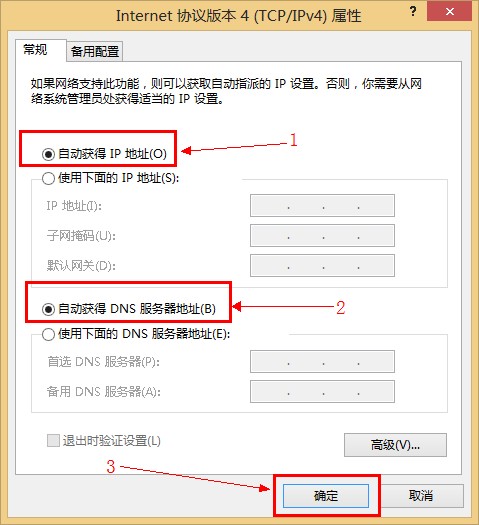
二、无线路由器上网设置不成功
如果无线路由器与宽带运营商之间的连接不成功,这时候笔记本虽然可以连接到路由器上的无线wifi信号,但是却不能够上网,而且连接后会出现wifi连接受限的情况。
解决办法:
进入你的无线路由器设置界面,查看“WAN口状态”信息,如果下面的参数全部是0,如下图所示,说无线明路由器上网设置不成功的。这时候需要检查你的无线路由器的连接;重新设置无线路由器上网。

如果“WAN口状态”信息下面有参数,如下图所示;说明无线路由器上网设置成功了,Windows 8电脑上WiFi受限制的情况就解决了。
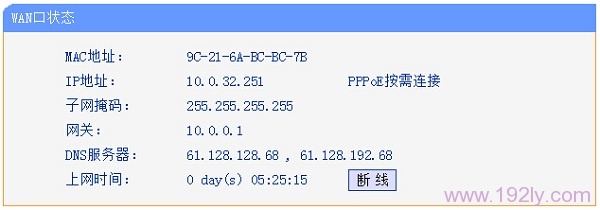
三、无线信道问题
2.4GHZ的无线wifi信号有1-13的信道,一般设置无线路由器的时候,默认情况下是路由器自动选择信道的;如果周围的无线路由器使用的同一个信道,有时候就会存在干扰,会使得Windows 8连接WiFi后出现受限制的问题。
解决办法:进入无线路由器设置界面,手动修改下无线wifi的信道,如下图所示,建议选择1、3、6、9、11这几个信道。
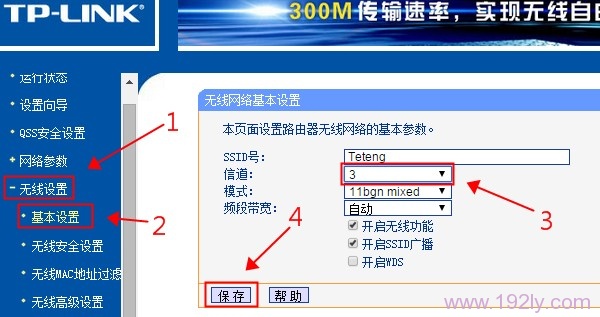
四、无线客户端连接过多
可能很多人都不知道,普通的家用无线路由器,最多只能够支持15个左右的无线客户端,如果无线客户端的数量连接太多,会出现无线wifi连接受限制、掉线、网络卡等问题。
解决办法:进入无线路由器的设置界面,在“无线设置”——>“主机状态”选项下面,查看有无线终端的连接数量。如果连接数量有10几个,可以使用“无线MAC地址过滤”功能,来封禁掉一些无线客户端来解决的。当然,如果你所在的网络环境,必须要有这么多无线客户端上网,那么可以增加一台无线路由器来解决。
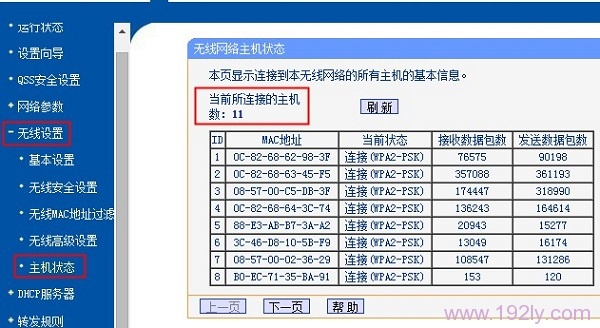
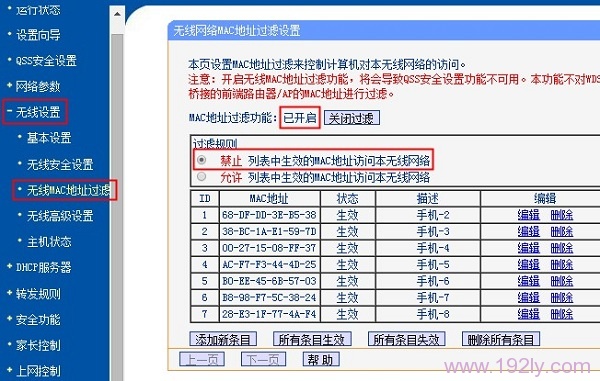
温馨提示:
根据我给用户解决Windows 8连接WiFi受限制这个问题的总结,绝大多数情况下,都是无线路由器上网设置不成功造成的。而无线路由器上网设置不成功的原因又比较多,本站有相印的文章进行了介绍的,请善用本站提供的搜索功能,查找教程。
原创文章,作者:陌上归人,如若转载,请注明出处:http://jc.a300.cn/luyouqi/internet/windows8-wifi-sx.html
